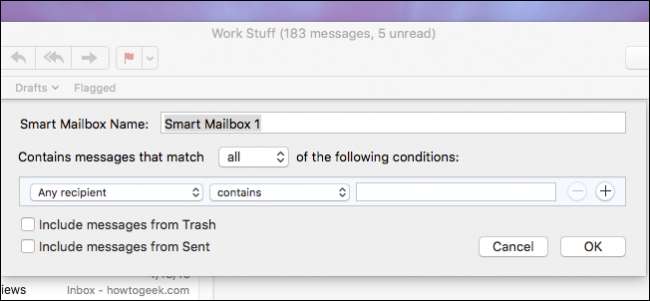
Jednou z nejzajímavějších funkcí Apple Mail jsou inteligentní poštovní schránky, které třídí vaši poštu podle předem stanovené sady pravidel. Vaše pošta se do těchto chytrých poštovních schránek ve skutečnosti nepřesune, vypadá to, že je.
PŘÍBUZNÝ: Jak nastavit pravidla v Apple Mail
Inteligentní poštovní schránky jsou něco jako pravidla (aka filtry), ale místo toho, aby zprávy byly označeny, zkopírovány nebo přesunuty na základě kritérií filtru, zůstanou ve vaší doručené poště a pouze objevit jako by byly přesunuty. Inteligentní poštovní schránky jsou skvělým způsobem, jak organizovat poštu týkající se určitého projektu nebo konverzace, aniž by na ni jakýmkoli způsobem působily.
Dnes vám ukážeme možnosti inteligentních poštovních schránek, včetně toho, jak je nastavit a upravit, abyste z chytré poštovní schránky byli v mžiku.
Vytvoření vaší první inteligentní poštovní schránky
Začněte kliknutím na nabídku „Mailbox“ a poté na „New Smart Mailbox…“.

Pokračujte a pojmenujte svou inteligentní poštovní schránku vhodným názvem. V našem příkladu vytvoříme chytrou poštovní schránku, která shromáždí veškerou pracovní korespondenci na jednom místě. Nezapomeňte, že tyto e-maily nebudou přesunuty z doručené pošty, budou se jednoduše zobrazovat, jako by byly.
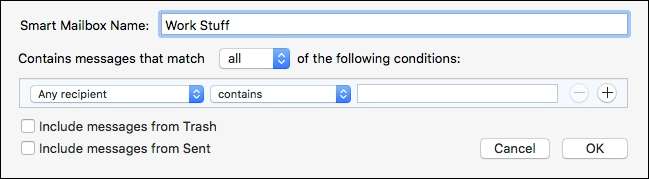
Dále je čas vybudovat naše pravidlo, které funguje podobně jako u skutečných pravidel služby Mail . Aby toto pravidlo fungovalo správně, musí zprávy odpovídat „jakékoli“ stanovené podmínce. Toto konkrétní pravidlo je snadné, vše, co děláme, je vytváření poštovní schránky, kde lze najít zprávy „od“ pracujících. Tímto způsobem nemusíme tyto zprávy prohledávat v naší doručené poště ani je přesouvat.
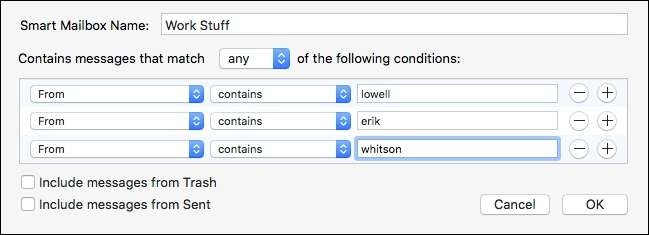
Toto pravidlo není příliš složité. Zprávy dále nebudou ovlivněny, například s pravidly. Například zprávy nebudou označeny, obarveny nebo cokoli jiného, aby se změnil vzhled zprávy, budou jednoduše shromážděny podle kritérií stanovených v pravidle pro inteligentní poštovní schránku.
Až budete hotovi, najdete svou inteligentní poštovní schránku na postranním panelu v části s názvem „Inteligentní poštovní schránky“. Jak můžete vidět na následujícím snímku obrazovky, všechny e-maily související s prací se objeví v naší nově vytvořené inteligentní poštovní schránce.
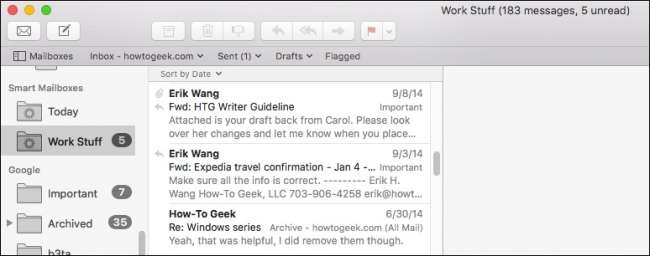
Pojďme vytvořit další jednoduchou inteligentní poštovní schránku, abyste dostali představu. V tomto příkladu vytvoříme inteligentní poštovní schránku, ve které byly zprávy zodpovězeny i označeny. To znamená, že každá zpráva se musí setkat Všechno požadavky být součástí poštovní schránky.
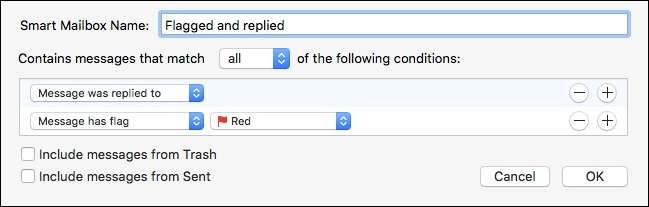
Je to tak jednoduché. Tyto zprávy jsou nyní „nahrány“ do jedné poštovní schránky, aniž by opustily doručenou poštu.
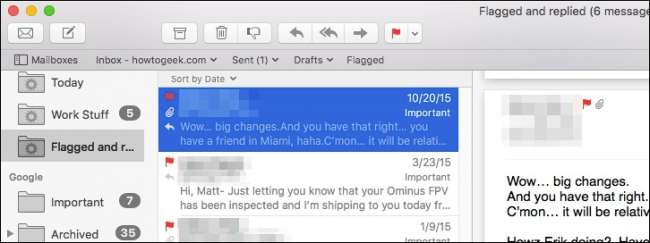
Inteligentní poštovní schránky tedy můžete nastavit pro všechny typy účelů, ať už pro pracovní, osobní nebo jiné účely, a nijak se nezmění. Toto je dobrý, nedestruktivní způsob organizace e-mailů, takže si můžete být jisti, že konkrétní zprávy najdete rychle a snadno.
Rozdíl mezi složkami Smart Mailbox a Smart Mailbox
Možná jste si na prvním snímku obrazovky všimli, že existují dvě nové možnosti inteligentní poštovní schránky: Nová inteligentní poštovní schránka a Nová složka inteligentní poštovní schránky. Jaký je v tom rozdíl?
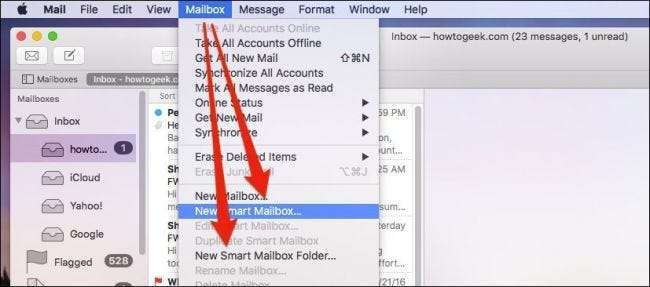
V zásadě platí, že pokud máte mnoho inteligentních poštovních schránek různých účelů, můžete vytvořit složku, do které můžete podobné inteligentní schránky zkompilovat na jednom místě. Například pokud máte několik inteligentních poštovních schránek souvisejících s prací, můžete vytvořit složku, do které je umístíte. Tímto způsobem je máte na jediném místě zkontrolovat, místo abyste museli procházet seznamem dalších nesouvisejících.
Pokud nemáte dost zkušeností s vytvářením pravidel pro inteligentní poštovní schránky, doporučujeme vám přečtěte si o vytváření pravidel pošty získat představu o tom, co to zahrnuje. Tímto způsobem budete mít alespoň lepší představu o základech, ale pravděpodobně nebudete mít příliš mnoho problémů s dosažením požadovaných výsledků pomocí malého pokusu a omylu.







